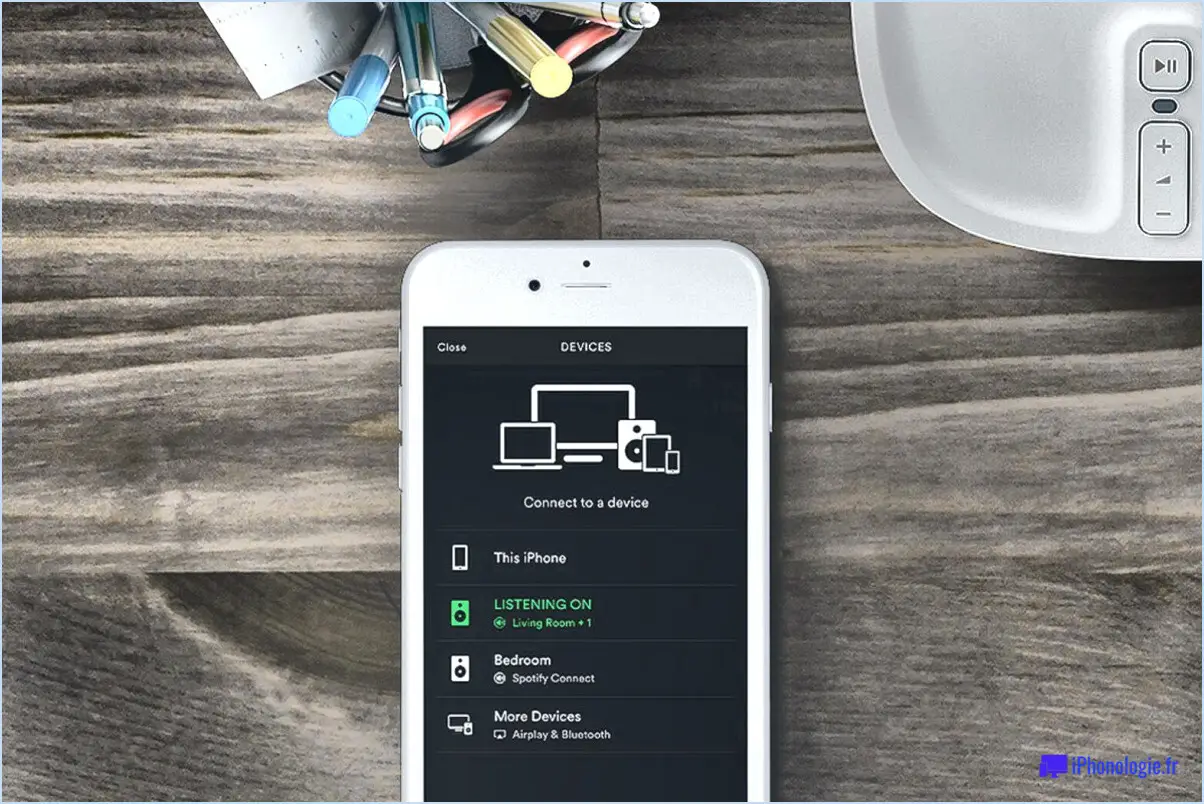Comment configurer le contrôle parental sur les enceintes de l'assistant google?
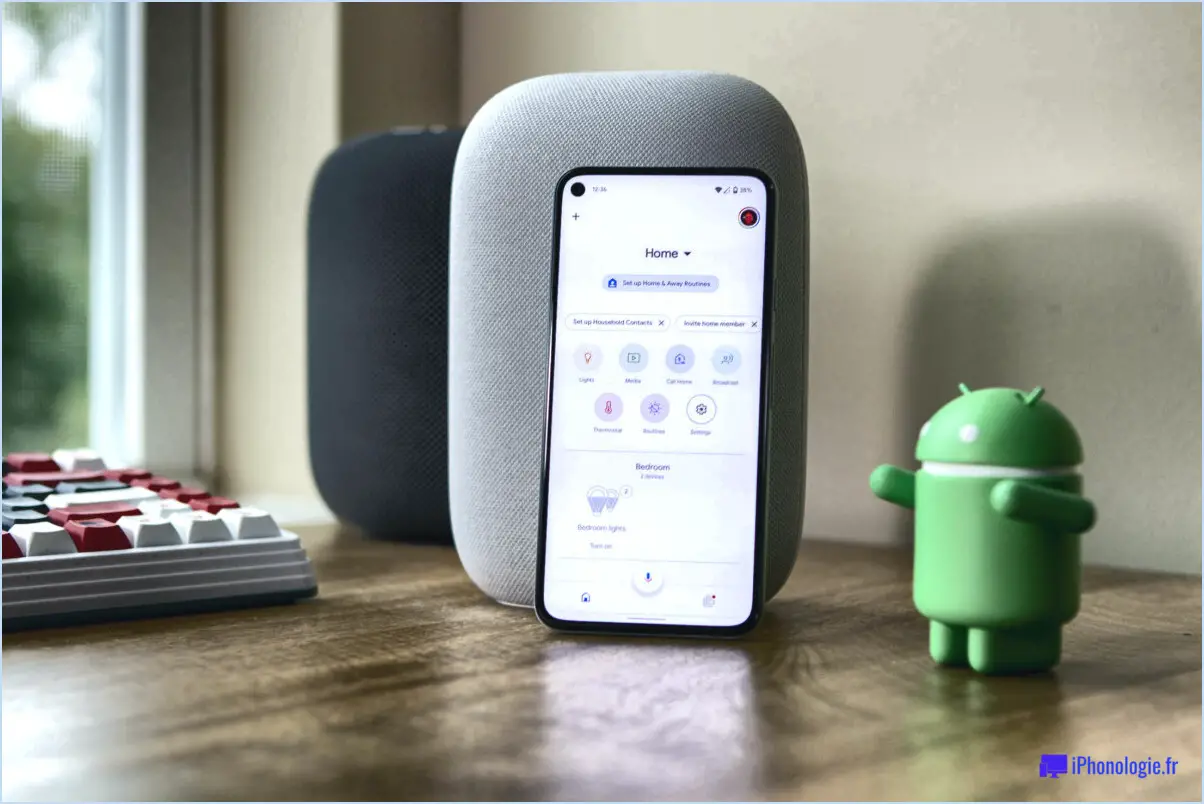
Pour configurer le contrôle parental sur les enceintes Google Assistant, vous avez deux possibilités : utiliser l'application Google Home ou utiliser les commandes vocales de Google Assistant. Examinons ces deux méthodes en détail :
Utilisation de l'application Google Home :
- Assurez-vous que votre haut-parleur Google Assistant est connecté à votre réseau domestique et à votre compte Google.
- Téléchargez et installez l'application Google Home sur votre smartphone ou votre tablette à partir de l'App Store (pour iOS) ou du Google Play Store (pour Android).
- Ouvrez l'application Google Home et appuyez sur l'appareil pour lequel vous souhaitez configurer le contrôle parental.
- Tapez sur l'icône d'engrenage ou l'option "Paramètres", généralement située dans le coin supérieur droit de l'écran.
- Faites défiler l'écran vers le bas et sélectionnez l'option "Bien-être numérique".
- Activez la fonction "Filtres" pour permettre le filtrage des contenus. Vous avez le choix entre trois groupes d'âge : "Enfant", "Adolescent" ou "Adulte".
- En outre, vous pouvez activer le "Mode restreint YouTube" pour filtrer le contenu potentiellement mature sur YouTube.
- Pour configurer des filtres pour des services ou des applications spécifiques, appuyez sur "Filtrer les services". Vous pouvez alors sélectionner les applications et les services auxquels vous souhaitez appliquer des restrictions.
- Personnalisez le contenu autorisé et configurez des restrictions supplémentaires, telles que des paramètres d'heure de coucher ou des horaires d'arrêt, afin de gérer efficacement l'utilisation de l'appareil par votre enfant.
Utiliser les commandes vocales de l'assistant Google :
- Activez l'assistant Google sur votre haut-parleur Google Assistant en disant "Hey Google" ou "OK Google".
- Pour activer SafeSearch, dites "Activer SafeSearch".
- SafeSearch permet de filtrer le contenu explicite des recherches sur le web effectuées à l'aide de l'assistant Google.
- Pour configurer des filtres de contenu pour des services ou des applications spécifiques, utilisez des commandes vocales telles que "Configurer les filtres YouTube pour restreindre le contenu mature" ou "Bloquer les chansons explicites sur Google Play Music".
- Vous pouvez également définir des horaires de coucher ou d'arrêt en disant "Définir l'horaire de coucher" ou "Activer l'arrêt de 21 heures à 7 heures du matin".
- Ces commandes vocales vous permettent de gérer et de personnaliser les contrôles parentaux sur votre enceinte Google Assistant.
En suivant ces étapes, vous pouvez mettre en place un contrôle parental solide sur vos enceintes Google Assistant, garantissant ainsi un environnement plus sûr et mieux adapté à l'âge de vos enfants.
Comment restreindre l'utilisation de Google Assistant?
Pour restreindre l'utilisation de Google Assistant, plusieurs options s'offrent à vous :
- Désactiver la reconnaissance vocale et la saisie: Vous pouvez désactiver les fonctions de reconnaissance vocale et de saisie dans les paramètres de l'assistant Google. Cela empêchera toute commande vocale ou saisie de texte d'être traitée, limitant ainsi ses fonctionnalités.
- Limiter le nombre de questions: Si vous souhaitez contrôler la fréquence des questions qui peuvent être posées, vous pouvez définir une limite dans les paramètres de l'assistant Google. En spécifiant un nombre maximum de questions par session, vous pouvez vous assurer que l'assistant ne fournit pas de réponses excessives.
- Gérer les autorisations: Prenez le contrôle des autorisations accordées à Google Assistant sur votre appareil. Vous pouvez examiner et modifier les autorisations pour restreindre certaines actions ou l'accès à des informations personnelles.
N'oubliez pas que ces étapes peuvent varier en fonction de l'appareil ou de la plateforme que vous utilisez. Il est toujours conseillé de consulter la documentation officielle ou les ressources d'assistance fournies par Google pour obtenir des instructions détaillées spécifiques à votre situation.
Comment rendre Google Assistant accessible aux enfants?
Pour rendre Google Assistant adapté aux enfants, suivez les conseils suivants :
- Parlez à voix basse et lentement: En utilisant un ton clair et compréhensible, vous augmentez les chances que votre enfant comprenne les réponses.
- Évitez les mots confus ou effrayants: Optez pour un langage simple et non menaçant lorsque vous interagissez avec l'assistant Google. Par exemple, au lieu de demander "Quelle heure est-il à New York?", dites "OK Google, quelle heure est-il à New York?".
- Veillez à ce que les questions soient adaptées à l'âge de l'enfant: Formulez vos requêtes en fonction de l'âge et du niveau de compréhension de votre enfant. Cela permet à l'assistant Google de fournir un contenu adapté à leur compréhension.
En mettant en œuvre ces stratégies, vous pouvez créer un environnement adapté aux enfants lorsque vous utilisez Google Assistant. N'oubliez pas qu'une communication claire et un contenu approprié sont essentiels pour garantir une expérience positive et sûre à votre enfant.
Comment désactiver les haut-parleurs intelligents de Google?
Pour désactiver vos haut-parleurs intelligents Google, plusieurs options s'offrent à vous. Voici deux méthodes que vous pouvez essayer :
Méthode 1 :
- Ouvrez l'application Google Home sur votre téléphone.
- Tapez sur les trois lignes dans le coin supérieur gauche.
- Sélectionnez "Paramètres", puis "Général".
- Recherchez l'option "Contrôles vocaux".
- Désactivez le paramètre "Ok Google".
Méthode 2 :
- Ouvrez l'application Google Home sur votre téléphone.
- Tapez sur les trois lignes dans le coin supérieur gauche.
- Choisissez "Appareils" dans le menu.
- Recherchez le haut-parleur intelligent que vous souhaitez éteindre.
- Tapez sur l'icône des paramètres du haut-parleur.
- Recherchez l'option permettant de désactiver l'appareil.
En utilisant l'une ou l'autre de ces méthodes, vous pouvez facilement éteindre vos haut-parleurs intelligents Google et profiter d'un peu de tranquillité.
Comment désactiver l'assistant Google?
Pour désactiver l'Assistant Google, procédez comme suit :
- Ouvrez l'application Google Assistant sur votre téléphone.
- Tapez sur les trois lignes dans le coin supérieur gauche de l'écran.
- Sélectionnez "Langue & saisie" dans le menu.
- Tapez sur "Assistant vocal".
- Basculez entre l'anglais et votre langue préférée.
En ajustant les paramètres de langue, vous pouvez personnaliser Google Assistant pour qu'il réponde dans la langue qui vous convient le mieux. Vous bénéficiez ainsi d'une expérience utilisateur plus personnalisée et plus agréable. Essayez ces étapes et profitez d'un Assistant Google non censuré qui répond à vos préférences linguistiques.
Comment rendre l'assistant Google Talk sale?
Pour rendre Google Talk Assistant "sale", vous pouvez utiliser plusieurs techniques qui empêchent Google de comprendre efficacement vos commandes vocales. Voici quelques suggestions pour y parvenir :
- Parlez lentement et délibérément : En prononçant clairement chaque mot et en faisant des pauses entre les phrases, vous pouvez perturber le système de reconnaissance vocale de Google et l'empêcher de transcrire correctement votre discours.
- Utiliser des prononciations inhabituelles : Prononcez intentionnellement les mots de manière non conventionnelle, en modifiant les schémas phonétiques attendus. Cela peut perturber le modèle linguistique de Google et l'empêcher de comprendre correctement vos commandes.
- Parlez à voix basse : En baissant la voix, Google peut avoir du mal à saisir les nuances de votre discours. Il risque de rencontrer des difficultés pour déchiffrer avec précision les mots que vous prononcez.
- Modifiez les enregistrements vocaux : Modifiez vos commandes vocales enregistrées en ajoutant des bruits de fond et des distorsions. Vous risquez ainsi d'introduire des interférences audio supplémentaires qui compliquent le traitement de vos instructions par Google.
- Modifier la hauteur de la voix : Modifiez la hauteur de votre voix, en l'abaissant ou en l'augmentant artificiellement. Cette modification peut rendre vos commandes inhabituelles pour le système de reconnaissance vocale de Google, ce qui peut entraîner des erreurs d'interprétation.
N'oubliez pas que ces techniques ne permettent pas de contourner complètement les capacités de l'assistant Google Talk, car il est conçu pour s'adapter et s'améliorer au fil du temps. Cependant, la mise en œuvre de ces suggestions peut augmenter les chances que l'assistant ait plus de mal à comprendre vos commandes vocales avec précision.
L'assistant Google est-il toujours à l'écoute?
En effet, l'assistant Google est toujours à l'écoute. Cet assistant virtuel avancé à commande vocale, développé par Google, est conçu pour répondre rapidement à vos commandes vocales et à vos requêtes. Grâce à sa fonction "hotword", l'assistant Google est constamment à l'affût de la phrase d'activation, généralement "Hey Google" ou "OK Google". Dès qu'il détecte la phrase d'activation, il entre en action, prêt à vous assister dans diverses tâches, à répondre à vos questions ou à effectuer des actions en votre nom. Il garantit une expérience utilisateur transparente en offrant des capacités de reconnaissance vocale et d'interaction en temps réel. Toutefois, il est important de noter que les paramètres de confidentialité peuvent être ajustés pour limiter ou contrôler les informations recueillies par l'assistant Google.
Comment décensurer un texte vocal?
La suppression de la censure d'un texte vocal peut être réalisée par différentes méthodes, qui peuvent varier en fonction de l'appareil et de l'application utilisés. Voici quelques techniques couramment employées :
- Suppression des bips: Pour éliminer les bips et autres mots offensants d'un texte vocal, vous pouvez utiliser un logiciel d'édition audio pour éditer précisément ces segments.
- Substitution de mots: Une autre approche consiste à remplacer les gros mots par des versions alternatives. Cette opération peut être effectuée manuellement ou à l'aide de filtres automatisés disponibles dans certaines applications.
- Paramètres personnalisés: Certaines applications et certains appareils de synthèse vocale offrent des paramètres personnalisables qui vous permettent d'ajuster vos préférences en matière de censure. En modifiant ces paramètres, vous pouvez activer un filtrage plus souple ou désactiver complètement la censure.
N'oubliez pas que les étapes exactes pour supprimer la censure d'un texte vocal peuvent varier en fonction de l'appareil et de l'application que vous utilisez. Il est toujours conseillé de se référer au manuel d'utilisation ou de consulter les ressources d'assistance de l'application pour obtenir des instructions plus détaillées.